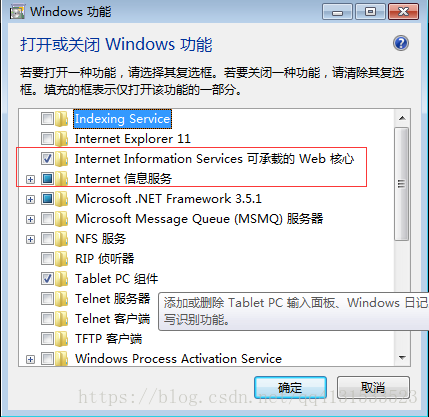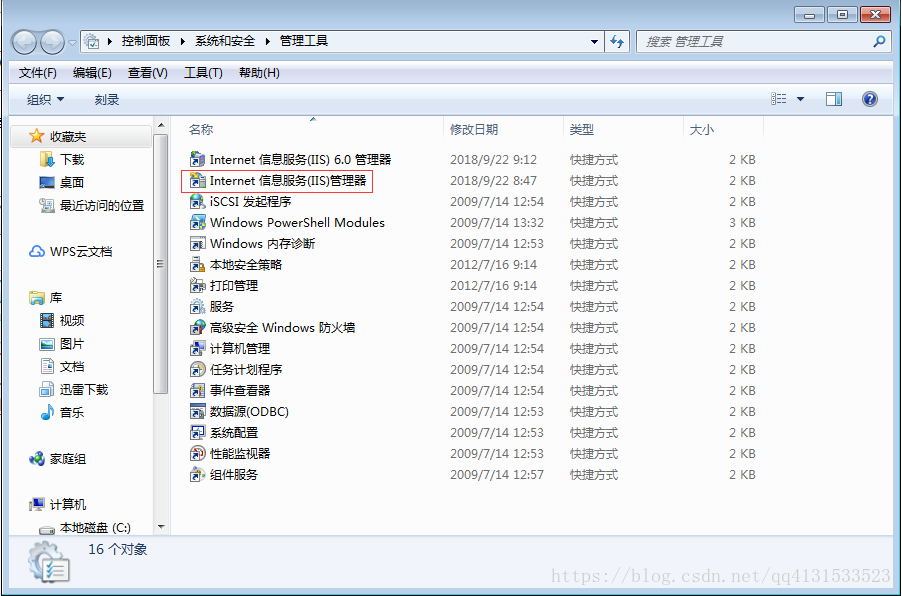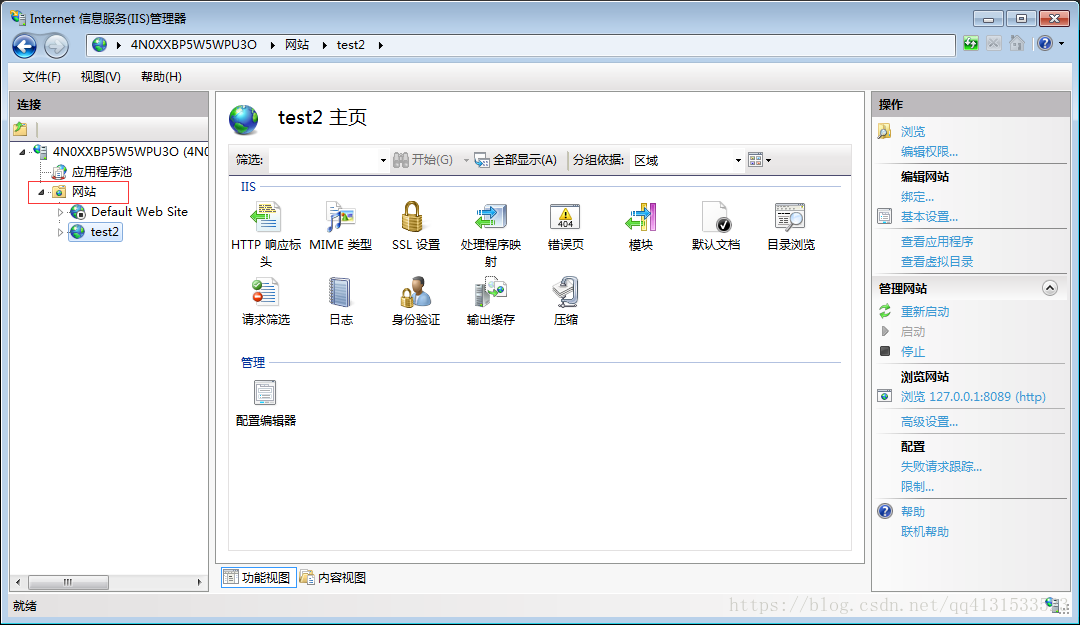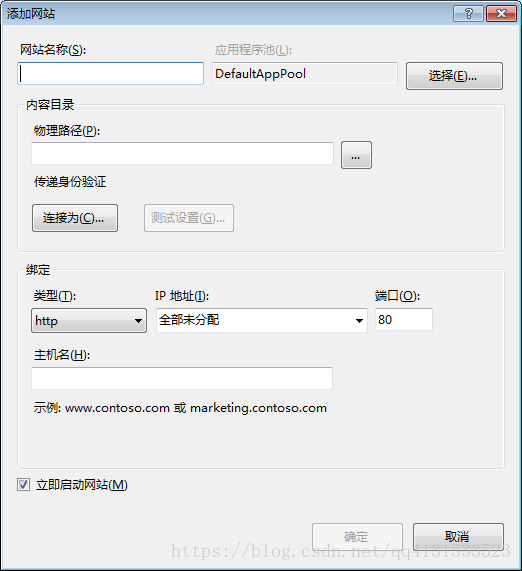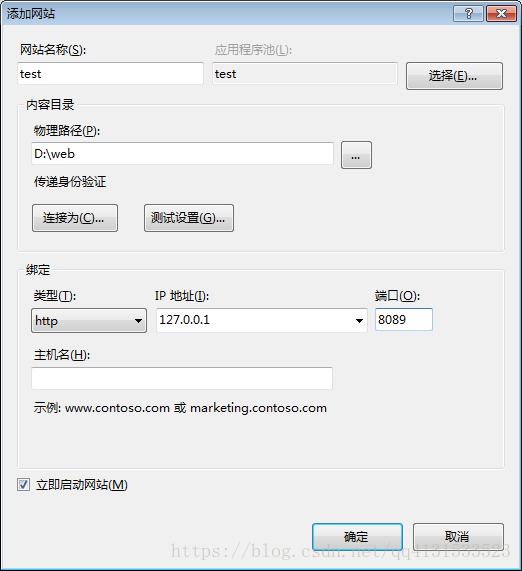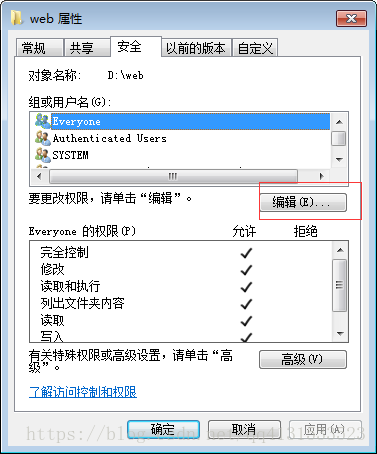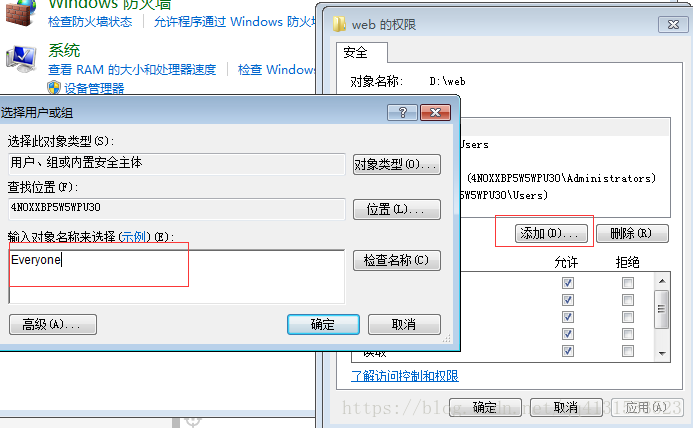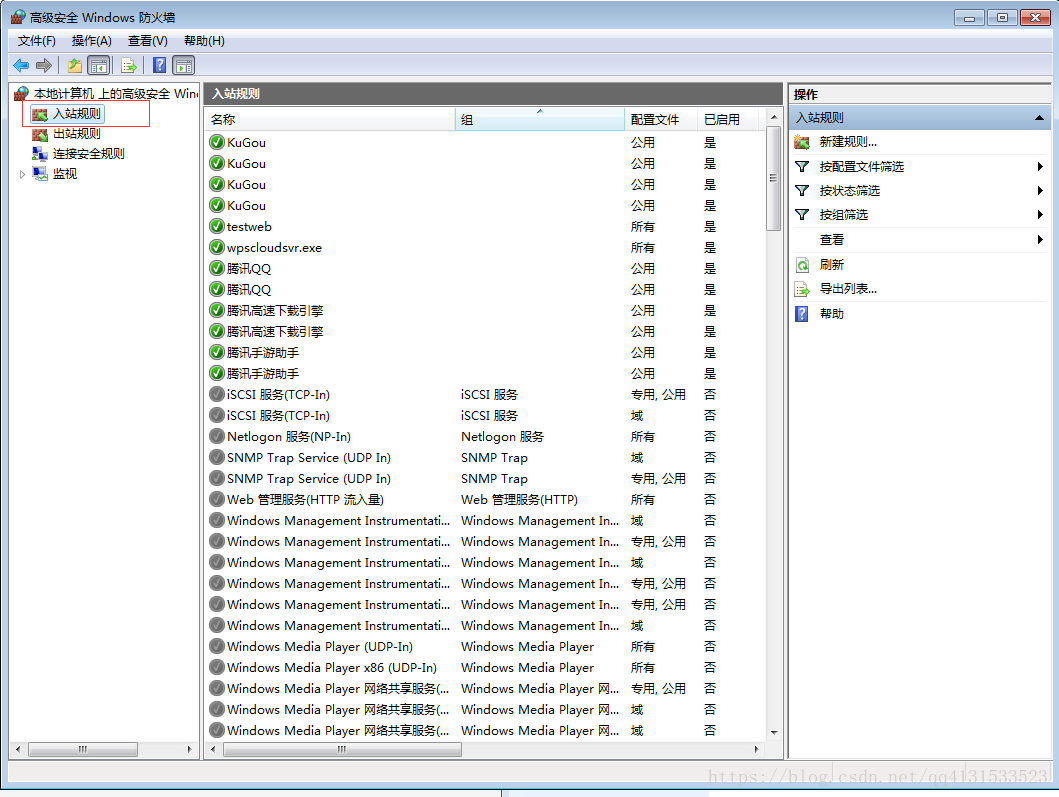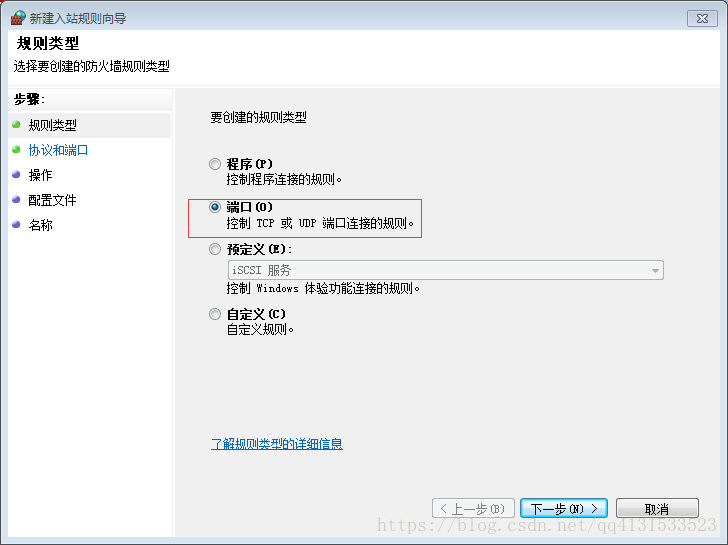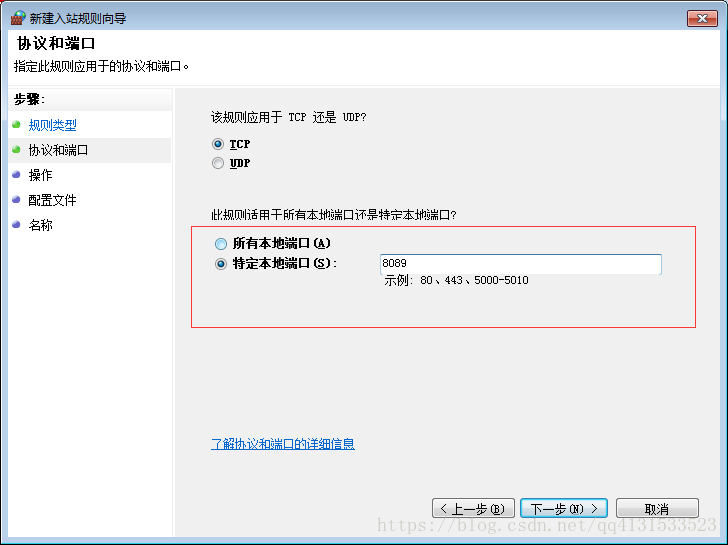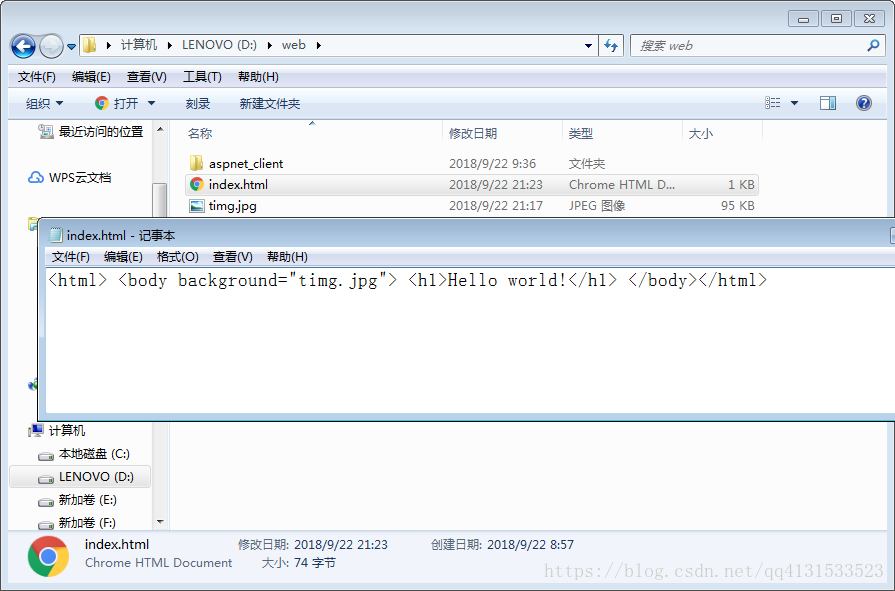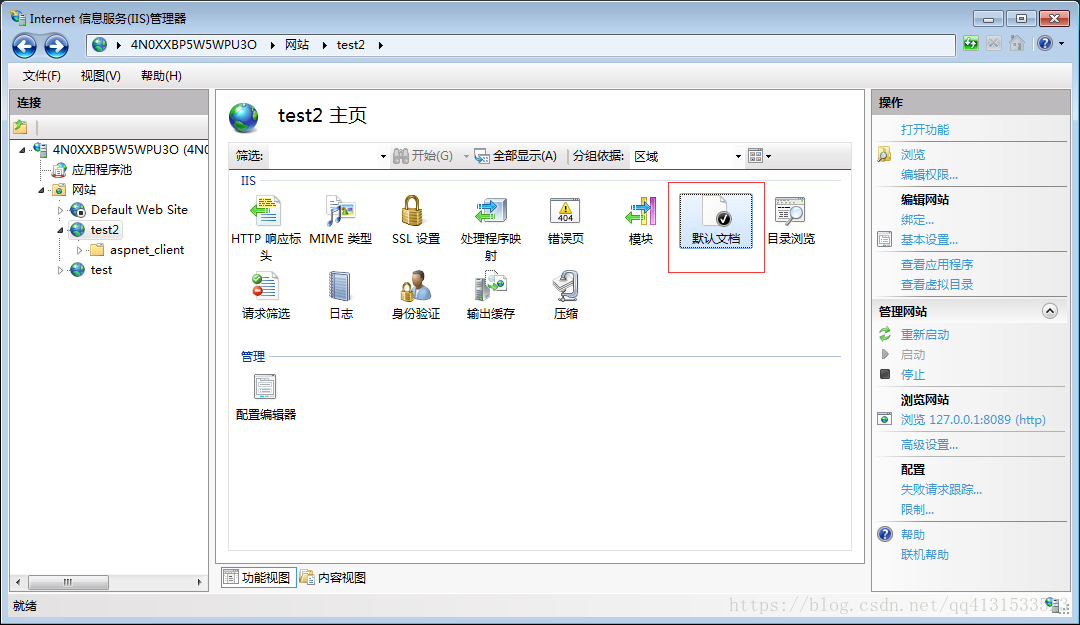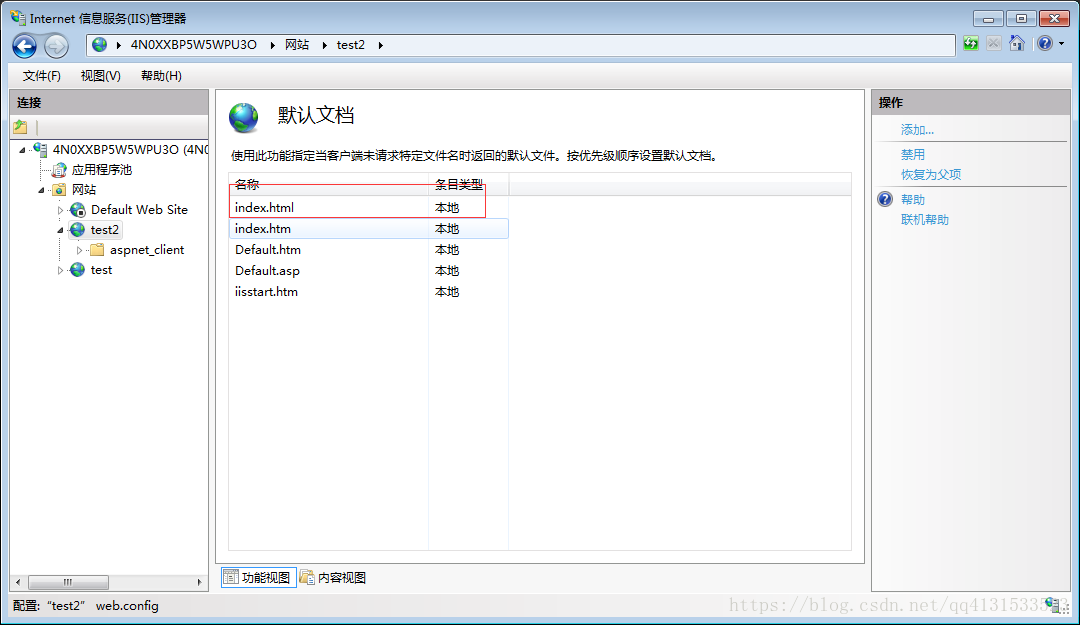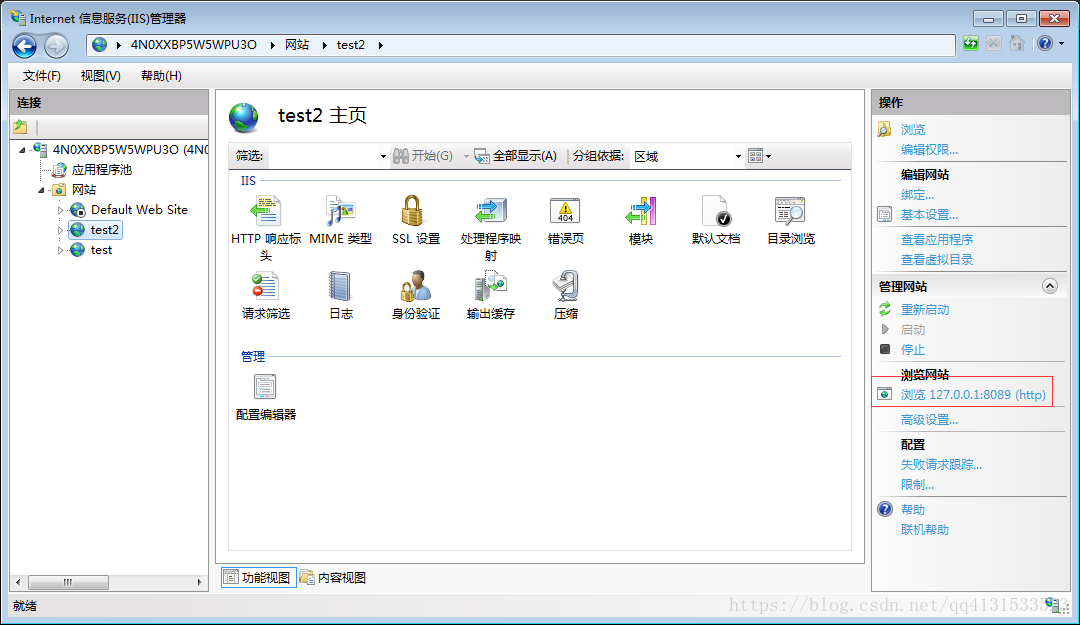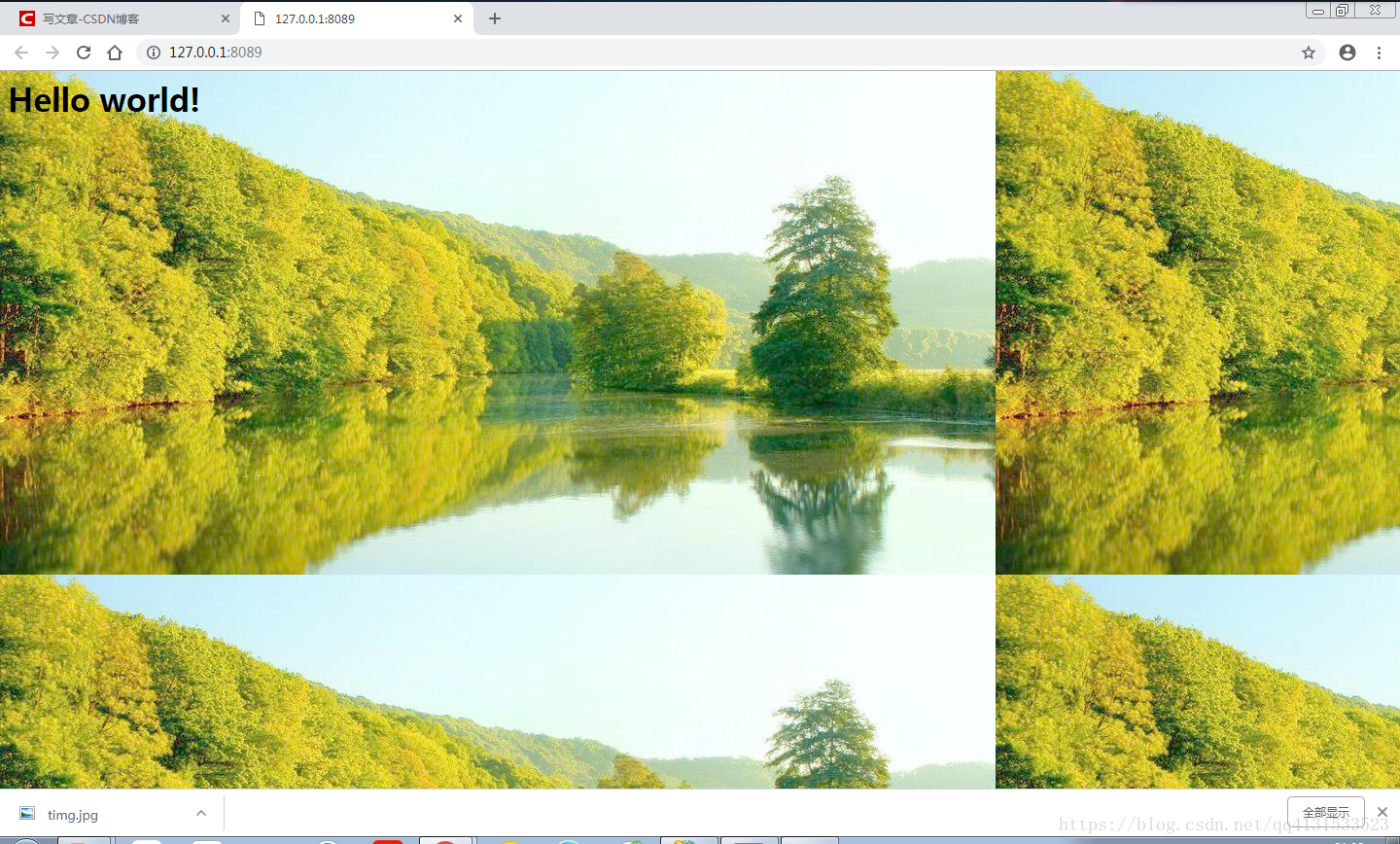基础知识简单介绍
IP地址介绍
在介绍网络访问的时候要先明白,ip字段一共四个字段,每个字段一个字节,也就是8位二进制,例如127.0.0.1,每一个数字为一个字段,所以最大为255。而ip分为两种:
公有地址(Public address):由 Inter NIC(Internet Network Information Center 因特网信息中心)负责。这些 IP 地址分配给注册并向Inter NIC提出申请的组织机构,公有 IP 全球唯一,通过它直接访问因特网(直接能上网)。
私有地址(Private address):属于非注册地址,专门为组织机构内部使用,说白了,私有 IP 不能直接上网。
而我国被分配的C类地址,所以可供个人使用的公有地址非常的少,这些公有ip掌握在运营商的手里,要是想要拥有公有IP,则需要在运营商处租用。
网络访问过程介绍
一个用户想要访问一个网络,有两种方式,一个是输入IP地址,直接访问,另一个就是通过域名来访问,比如访问 www.csdn.net 直接输入域名就可以。
在访问时,由用户端产生一个请求,到DNS(Domain Name Server,域名服务器),根据请求的域名找到对应的ip地址,在根据ip地址寻找到服务器,建立链接。
但是,由于我们的网络都是通过运营商拨号上网的,所以我们都是内网,内网要访问外网,是通过端口映射实现的,端口映射是 NAT 的一种,它将外网主机的 IP 地址的一个端口映射到内网中一台机器,提供相应的服务。当用户访问该 IP 的这个端口时,服务器自动将请求映射到对应局域网内部的机器上。所以路由器上一般可以看到两个端口一个是WAN,接外部 IP 地址用;另一个是LAN,接内部 IP 地址用。
若我们创建服务器,是不可能根据ip地址找到我们的服务器,所以需要我们配置路由器的端口映射,而且由于我们的IP地址是由路由器动态分配的,所以需要动态域名解析服务,它是将用户的动态IP地址映射到一个固定的域名解析服务上。
先搭建一个局域网
iis是Internet Information Services的缩写,意为互联网信息服务,是由微软公司提供的基于运行Microsoft Windows的互联网基本服务。本文就利用Windows自带的IIS搭建局域网。
打开IIS服务
打开 控制面板->程序->打开或关闭Windows功能,选中下图红框中的服务,然后点击确定就可以了。
创建网站
打开控制面板->系统和安全->管理工具,打开下图红框中的工具:
之后打开的软件如下图:
右键点击网站,然后选择添加网站,打开如下:
网站名称:这个可以随便填,是显示在管理器右侧的名称。
物理路径:是用来存放你的网页的地方,用户访问服务器都是访问当前文件夹下的文件。
ip地址:访问的IP,局域网可以把自己的ip地址填上去,也可以填写127.0.0.1,本机访问测试用。后面的端口可以随便填写,最好不要被占用,比如给个8089.
主机名:类似于域名,但是可能会和其他网站重复,需要到hosts进行ip映射。可以不填。
下面就是我填写的,可以作为参考:
好了,现在网站创建完成了,需要对其进行配置,配置有两个方面,一个是设置物理路径那个文件夹的权限,另一个是打开防火墙的端口。
设置权限:
右键设置物理路径的文件夹,打开属性,之后选择安全,选择编辑。如下图:
然后点添加,输入对象名称Everyone,设置其权限:
只需要给其读取的权限就可以了,如下图:
到此权限就配置好了,接下来说下打开防火墙的端口:
打开控制面板->系统安全->Windows防火墙->高级设置
选择入站规则,新建规则。
选择端口,然后下一步,然后填写端口号:
之后一直点击下一步就可以了,最后填写个名称,让自己知道这个是干什么的就可以了。防火墙配置就到此为止。
好,现在就已经可以访问我们的网站了,但是,现在没有内容可以访问,我们需要写个文件,作为默认首页。
新建一个文件名为index.html的文件,其内容如下图:
其背景图片timg可以改成你选好的背景图片,只要放到这个文件夹里就好了。
然后打开你的网站,在点开默认文件,如下图:
然后选中我们写好的index.html文件,上移到最上面,就可以了。
好了,现在我们可以大喊一句:大功告成!
接下来,点击浏览测试下,看看我们的网页:
其效果如下图:
再搭建一个可以外网访问的网站
搭建外网可以访问的网站和上述没什么区别,关键是如何让外网的人可以访问我们内网的内容,接下来介绍一个工具ngrok,他是一种反向代理,通过在公共的端点和本地运行的web服务器之间建立一个安全通道。
接下来我们要感谢一位道友做的贡献:http://ngrok.ciqiuwl.cn/
只需要按照上述网站进行操作就可以了,写的很清晰,这里就不再进行赘述。设置好你的域名,就可以从外网进行访问了。
需要注意的是,他是访问你的127.0.0.1的ip地址,在绑定地址处要改成这个。另外端口号是可以设置的,比如设置成我们的8089:ngrok -config=ngrok.cfg -subdomain xxx 8089